Opera Androidra: Hogyan lehet megváltoztatni az alapértelmezett keresőmotort

Változtassa meg az alapértelmezett keresőmotort az Opera Androidon, és élvezze a kedvenc lehetőségeit. Fedezze fel a leggyorsabb megoldást.
A keresési javaslatok letiltása a Bingben:
A Bingbe bejelentkezve kattintson a hamburger menüre a kezdőlap jobb felső sarkában.
A megjelenő legördülő menüben kattintson a "Beállítások" > "Továbbiak" elemre.
Törölje a „Keresési javaslatok megtekintése gépelés közben” négyzet bejelölését a „Keresési javaslatok” alatt.
Belefáradt abba, hogy a Bing olvasni próbál a gondolataiban, miközben beír egy keresési eredményt? Van egy meglehetősen jól elrejtett beállítás, amely megakadályozza ezt.
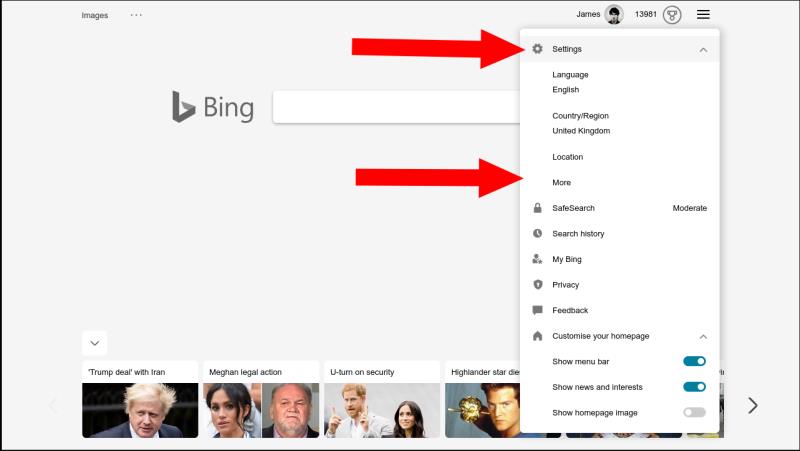
Menjen a Bing kezdőlapjára, majd kattintson a hamburger menüre a jobb felső sarokban. Kattintson a "Beállítások", majd a "Továbbiak" elemre a megjelenő legördülő menüben.
Ezzel megjelenik a Bing meglehetősen elavultnak tűnő beállítási felülete. Győződjön meg arról, hogy a „Keresés” szakaszban van (ha nem, kattintson a bal oldali menü „Keresés” fülére).
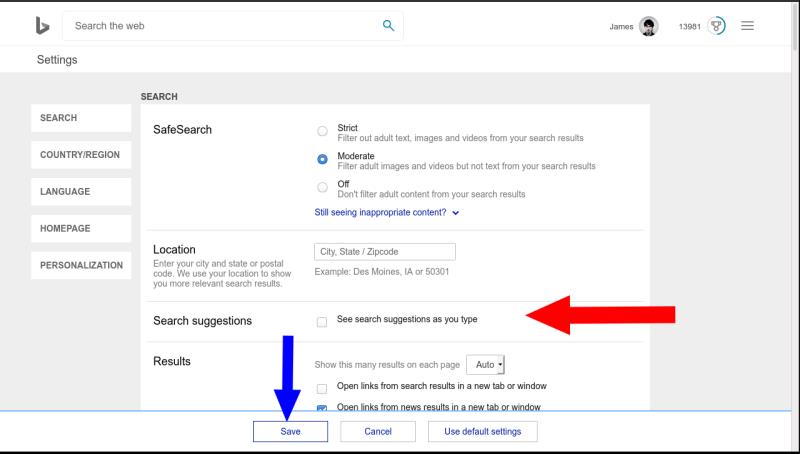
Keresse meg a „Keresési javaslatok” címsort. Törölje a pipát a „Keresési javaslatok megtekintése gépelés közben” jelölőnégyzetből. Ezután kattintson a kék "Mentés" gombra a képernyő alján a befejezéshez.
A Bing nem javasol keresési eredményeket a keresőmezőjében, így sávszélességet és frusztrációt takaríthat meg. A változásnak az összes eszközén fenn kell maradnia. Győződjön meg arról, hogy továbbra is bejelentkezett a Bing szolgáltatásba, hogy a preferenciája betölthető legyen.
Változtassa meg az alapértelmezett keresőmotort az Opera Androidon, és élvezze a kedvenc lehetőségeit. Fedezze fel a leggyorsabb megoldást.
Fedezze fel, hogyan távolíthatja el a Binget a Start menüből a Windows 10 és 11 rendszereken. Használja a beállításokat, a rendszerleíróadatbázist vagy a Feladatkezelőt!
Bármennyire is dominál a Google a keresőmotorok piacán, a Bing hasznos funkciókkal rendelkezik, amelyekkel okosabban kereshetünk. Íme néhány tipp és trükk a Bing használatához.
A Bing Chat AI mostantól támogatja a DALL-E-t, hogy szövegbevitelen alapuló képeket hozzon létre, és itt van a használat módja az interneten, a Bing Image Creatorban és az Edge-ben.
A Bing minden keresést nyomon követ, amikor bejelentkezik Microsoft-fiókjába. Ez az előzmény hasznos lehet, ha vissza kell térnie ahhoz, amit tett
Így szerezhet és takaríthat meg extra Microsoft Rewards pontokat.
Így hozhatja ki a legtöbbet a Microsoft Rewards szolgáltatásból Windows, Xbox, Mobile, vásárlás és sok más rendszeren.
Keresés az interneten és jegyzetelés: tucatnyi módja van ennek, és maga a Microsoft is kínál jó néhányat. Legyen szó a To-Do-ról, a OneNote-ról vagy az új Edges-ről
Belefáradt abba, hogy a Bing olvasni próbál a gondolataiban, miközben beír egy keresési eredményt? Van egy elég jól elrejtett beállítás, ami megakadályozza, hogy ezt tegye.
A Microsoft Rewards valóban fejlődik, és pénzt keresek és Microsoft-termékeket vásárolok a szolgáltatással. Itt van, hogyan.
A Bings dizájnja 2009-es megjelenése óta jelentősen megváltozott. A keresőmotor azonban továbbra is könnyen felismerhető jellegzetes háttérképeiről.
Ma jól megmutatjuk, hogyan veheti kézbe a magánéletét, és hogyan törölheti a Bing keresési előzményeit és a Microsoft Edge előzményeit is.
Amikor egy elemre keres a Keresésben, a Windows megjeleníti az alkalmazások, fájlok vagy beállítások helyi találatait. Ha semmi sem jelenik meg, a Windows beépített Bing-keresővel is rendelkezik, amely online elemeket jelenít meg…
A Microsofts Bing ma már többet tesz, mint egyszerű keresést az interneten. A szervezeten belüli eredményeket is megjeleníthet, beleértve a fájlokat, névjegyeket és
A keresőmotorok nagyon személyes ügyek, mindenkinek nagyon erős véleménye van arról, hogy melyiket részesíti előnyben, vagy melyiket tartja a legjobbnak. Microsoft
A Microsoft Search a redmondi óriás üzletközpontú intelligens keresési megoldása, amely lehetővé teszi a vállalatok és szervezetek számára, hogy egyetlen keresőmezőből keressenek üzleti dokumentumokat, személyeket, beszélgetéseket, feladatokat és fájlokat.
A Microsoft Bing keresőmotorja mindig is különösen hasznos volt a Windows 10 felhasználók számára. A technológiai óriások Cortana virtuális asszisztensébe is integrálva van
Keressen pénzt online a Bing keresésével a Qmee segítségével. Könnyű pénzt keresni online úgy, hogy azt csinálja, amit általában online.
Az alapértelmezett keresőmotor módosítása a Microsoft Edge-ben meglehetősen egyszerű volt. Most néhány lépéssel több kell, mint amennyi szükséges. A Microsoft Edge lehet
Steam Disk Write Disk Error hibát észlel Windows 10 rendszeren a játék frissítése vagy letöltése közben? Íme néhány gyorsjavítás, amellyel megszabadulhat a hibaüzenettől.
Fedezze fel, hogyan távolíthat el alkalmazásokat a Windows 10 rendszerből a Windows Store segítségével. Gyors és egyszerű módszerek a nem kívánt programok eltávolítására.
Fedezze fel, hogyan tekintheti meg vagy törölheti a Microsoft Edge böngészési előzményeit Windows 10 alatt. Hasznos tippek és lépésről-lépésre útmutató!
A Google zökkenőmentessé tette a csoportos megbeszélések lebonyolítását. Tudd meg a Google Meet korlátait és lehetőségeit!
Soha nincs rossz idő a Gmail jelszavának megváltoztatására. Biztonsági okokból mindig jó rutinszerűen megváltoztatni jelszavát. Ráadásul soha
Az online adatvédelem és biztonság megőrzésének egyik alapvető része a böngészési előzmények törlése. Fedezze fel a módszereket böngészőnként.
Ismerje meg, hogyan lehet némítani a Zoom-on, mikor és miért érdemes ezt megtenni, hogy elkerülje a zavaró háttérzajokat.
Használja ki a Command Prompt teljes potenciálját ezzel a több mint 280 (CMD) Windows-parancsot tartalmazó átfogó listával.
Alkalmazhatja a Google Táblázatok feltételes formázását egy másik cella alapján, a Feltételes formázási segédprogrammal, a jelen cikkben ismertetettek szerint.
Kíváncsi vagy, hogyan használhatod a Rendszer-visszaállítás funkciót a Windows 11 rendszeren? Tudd meg, hogyan segíthet ez a hasznos eszköz a problémák megoldásában és a számítógép teljesítményének helyreállításában.
























![Feltételes formázás egy másik cella alapján [Google Táblázatok] Feltételes formázás egy másik cella alapján [Google Táblázatok]](https://blog.webtech360.com/resources3/images10/image-235-1009001311315.jpg)
